WMV și MOV sunt două formate video populare. Există câteva diferențe între ele. WMV este prescurtarea de la Windows Media Video, care este dezvoltat de Microsoft. Îl puteți folosi pentru streaming pe internet și vizionare pe un computer. MOV este dezvoltat de Apple, care este formatul implicit al Mac. Având în vedere faptul că mai multe persoane folosesc dispozitive iOS, este posibil să doriți să găsiți o modalitate adecvată de a activa fișierele WMV să fie redate pe QuickTime, organizarea în iTunes, editarea în iMovie și sincronizarea cu dispozitivele iOS. Cum se convertesc WMV în MOV? Acest articol vă prezintă două convertoare gratuite pentru WMV în MOV. Vă rugăm să continuați să citiți.
Partea 1. Cel mai bun mod de a converti WMV în MOV gratuit
AVaide Convertor video este un software gratuit pentru a converti WMV în MOV, cu condiții suplimentare puternice pentru nevoile dvs. Cu el, puteți converti fișiere fără pierderi de calitate la o viteză mare. În plus, convertind videoclipuri, poate fi folosit și pentru a converti audio și DVD-uri de casă. Înainte de conversie, aveți voie să editați fișierele, cum ar fi rotirea, decuparea, tăierea, comprimarea etc.
- Convertiți video/audio/DVD în peste 300 de formate
- Obțineți videoclipuri cu rezultate ridicate de până la 1080p/4K/5K/8K
- Oferiți funcții de editare, cum ar fi rotirea și decuparea
- Îmbunătățiți calitatea video pentru a asigura o experiență vizuală bună
Pasul 1Incepe
Descărcați și instalați AVAide Video Converter de pe site-ul oficial. Vă rugăm să vă asigurați că aveți cea mai recentă versiune instalată pe computer. Apoi lansează-l.
Pasul 2Adăugați fișiere la convertizor
Clic Adăugați fișiere și selectați fișierele WMV dorite de pe computer pentru a le importa în acest convertor.

Pasul 3Selectați Format de ieșire
Selectați formatul de ieșire ca MOV lângă Convertiți totul în.
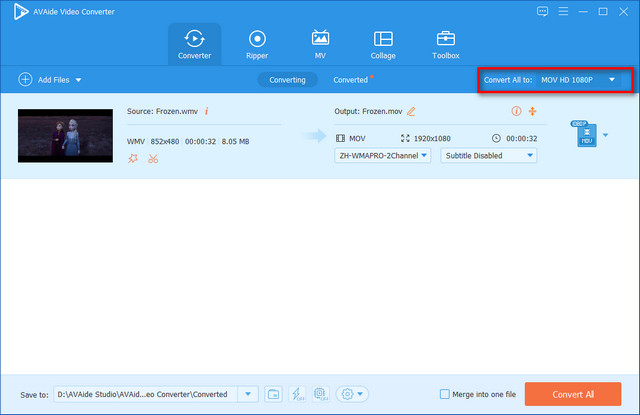
Pasul 4Reglați setările video/audio
În dreapta, puteți face clic pe Profil personalizat butonul (o pictogramă roată) pentru a modifica setările video și audio. Aici puteți regla codificatorul, rezoluția, rata de cadre și rata de biți pentru video și codificatorul, canalul, rata de eșantionare și rata de biți pentru audio. Apoi loviți Creaza nou buton.
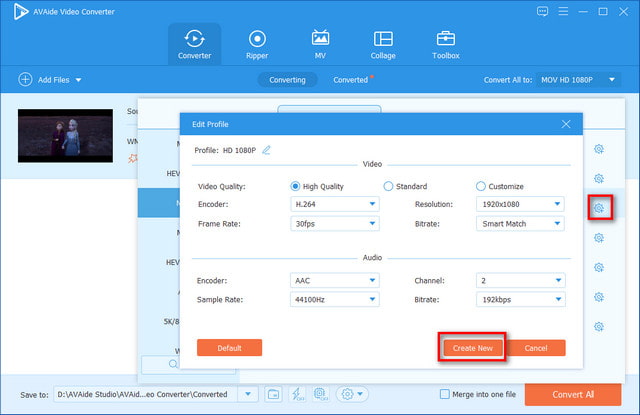
Pasul 5Convertiți tot
Înainte de conversie, puteți schimba folderul de destinație în care sunt stocate fișierele MOV convertite pentru confortul dvs. Apoi apasa Convertiți tot pentru a obține fișierele convertite.
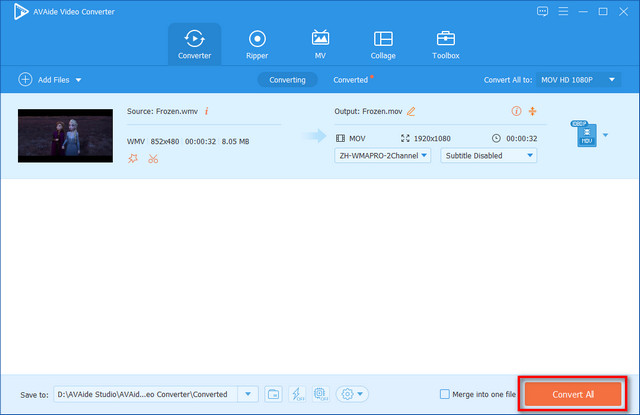
Pe lângă conversia WMV în MOV, poate fi folosit pentru a converti tone de formate, cum ar fi conversia MOV în WMA. Poate satisface aproape toate nevoile dvs. Vă rugăm să descărcați și să încercați.
Partea 2. Cum să convertiți WMV în MOV gratuit online
Pentru această parte, aș dori să vă prezint CloudConvert, unul dintre convertoarele WMV în MOV pe scară largă online gratuite. Este ușor pentru utilizatori să convertească formate video online. Interfața este intuitivă, ceea ce permite utilizatorilor chiar și celor care au puține cunoștințe despre computer să o gestioneze bine. converti video cu ușurință. Fișierele adăugate la acest convertor online gratuit pot fi convertite la o viteză rapidă. Convertește aproape orice formate video/audio populare în formatele dorite, cum ar fi AVI, FLV, MKV, MOV, MP4, WEBM, WMV etc. De exemplu, îl puteți folosi pentru convertiți MOV în WebM. În plus, puteți extrage muzică din fișierele video. Puteți realiza rapid conversia WMV în MOV în 3 pași simpli.
Pasul 1Vizitați site-ul web oficial CloudConvert. Apasă pe Selectați Fișier butonul pentru a selecta fișierul WVM de pe computer și a-l încărca online.
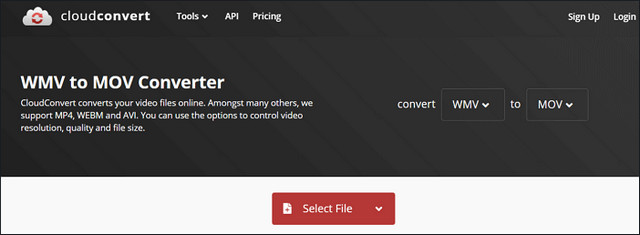
Pasul 2 Selectați MOV ca format de fișier de ieșire.
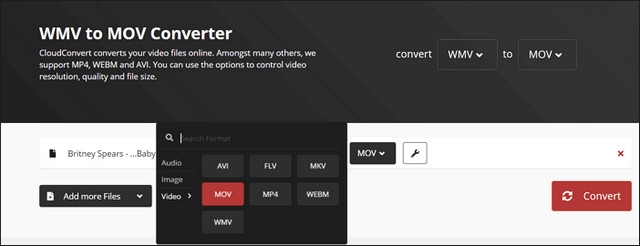
Pasul 3Apasă pe Convertit butonul pentru a converti videoclipurile WMV în MOV.
Partea 3. Întrebări frecvente privind conversia WMV în MOV
Cum se convertesc WMV în MOV pe Mac?
Descărcați și instalați AVAide Video Converter. Este un program gratuit puternic pentru a converti WMV în MOV fără pierderi de calitate. Îl poți folosi atât pe Mac, cât și pe Windows. Cu el, puteți obține fișierele convertite într-un timp scurt. Vă rugăm să descărcați și să încercați.
Care este cel mai bun mod de a converti WMV în MOV?
Cu siguranță este AVaide Video Converter. Îl puteți folosi pentru a converti fișiere video fără fișiere la o viteză mare. În plus, puteți îmbunătăți calitatea video și puteți edita fișierele video cu mai multe opțiuni.
WMV și MOV, care este mai bun?
WMV este compatibil cu dispozitivele bazate pe Windows, iar MOV este formatul implicit pentru Mac. Toate au argumente pro și contra. Totul depinde de nevoia ta. În general, WMV poate fi redat pe mai multe playere și aplicații multimedia. În timp ce MOV are performanțe mai bune în crearea videoclipurilor de înaltă calitate cu rezoluție 1080p sau 4K.
Acest articol prezintă două convertoare video gratuite pentru WMV în MOV. AVAide Video Converter este un program gratuit puternic, cu funcții suplimentare. Poate fi folosit și ca preparat de casă Convertor DVD în AVI. CloudConvert este un convertor online gratuit care este ușor de manevrat. Îl poți alege pe cel potrivit nevoilor tale.
Setul dvs. complet de instrumente video care acceptă peste 350 de formate pentru conversie la calitate fără pierderi.
Convertiți în MOV
- Convertiți MP4 în MOV
- Convertiți AVI în MOV
- Convertiți MPEG în MOV
- Convertiți SWF în MOV
- Convertiți MTS în MOV
- Convertiți WEBM în MOV
- Convertiți M4V în MOV
- Convertiți FLV în MOV
- Convertiți VOB în MOV
- Convertiți MKV în MOV
- Convertiți WMV în MOV
- Convertiți DivX în MOV
- Convertiți F4V în MOV
- Convertiți MXF în MOV
- Convertiți 3GP în MOV
- Convertiți RMVB în MOV
- Convertiți XviD în MOV



 Descărcare sigură
Descărcare sigură


